728x90
반응형
[ 바코드 생성 방법 ]
도서를 분류한 데이터가 있다고 가정하겠습니다.
도서의 경우 한 권, 한 권 수기로 관리하기는 매우 어렵습니다.
보통은 바코드로 관리하는 경우가 많은데
엑셀로 바코드를 생성하는 방법을 알아보겠습니다.
먼저 아래 그림과 같이
바코드 부분에 다음 수식을 입력해주세요
반드시 양쪽 끝에 [ * ]를 붙이셔야 합니다.
[ * ]를 붙이는 이유는
바코드의 처음과 끝을 인식하게 만들기 위함입니다.
[ * ]를 붙이지 않으면 바코드가 제대로 인식되지 않을 수 있습니다.
="*"&C3&"*"
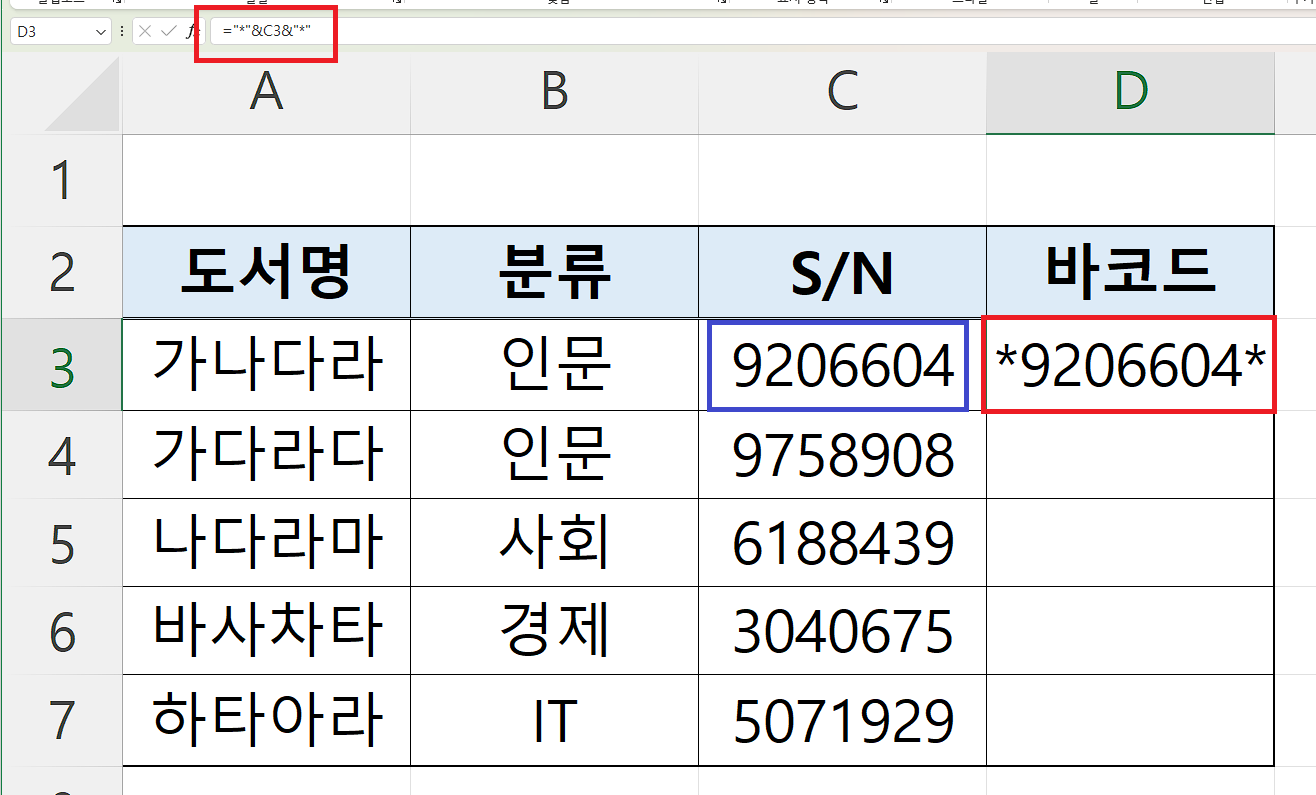
이제 해당 수식을 채워줍니다.

그 다음 바코드의 데이터가 들어갈 셀의 범위를 지정한 후
폰트를 [ Libre Barcode 128 ]로 바꾸어 줍니다.
그러면 아래 그림과 같이
바코드가 생성이 됩니다.

해당 폰트가 없다면
아래의 내용을 참고하여 먼저 폰트를 설치해 주시기 바랍니다.
[ 폰트 다운 로드 ]
검색 사이트에
[ libre barcode 128 font ]로 검색을 하시면
아래 그림과 같은 검색 결과를 확인하실 수 있습니다.
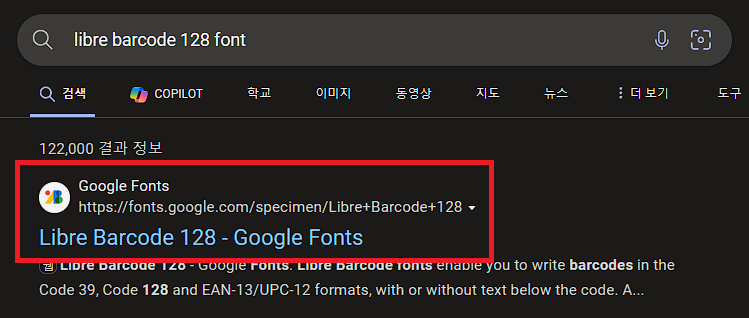
해당 사이트에 접속하면
폰트를 다운 받을 수 있습니다.
반응형
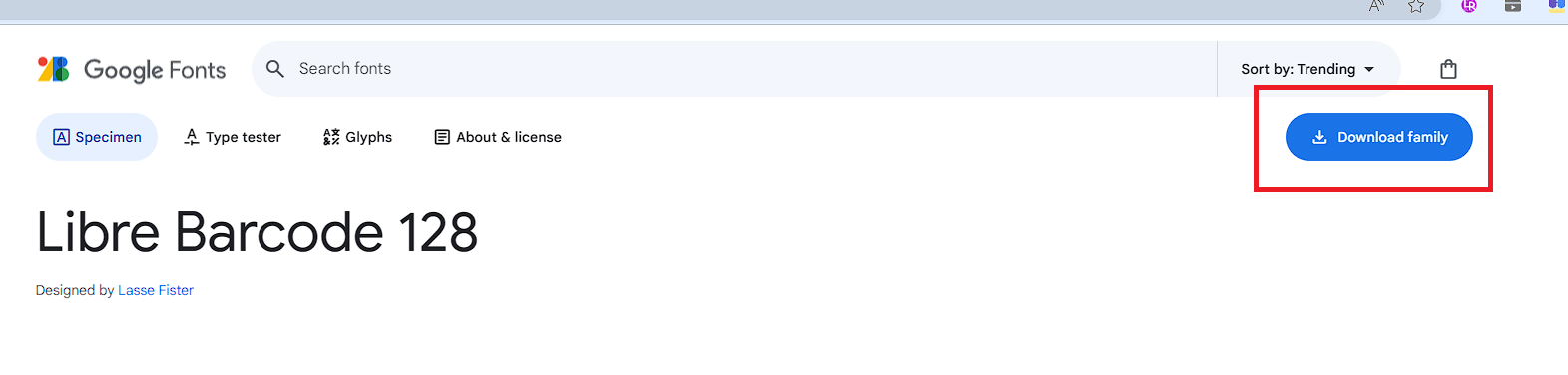
여기를 방문하시면 더 많은 엑셀 관련 자료를 확인할 수 있습니다.
728x90
반응형
'EXCEL 다루기' 카테고리의 다른 글
| [ 기본 ] 엑셀 데이터 자동으로 나누기, 빠른채우기(Ctrl + E) 기능, 엑셀 패턴에 맞는 데이터 채우기, 엑셀 문자 나누기, 엑셀 문자 분리하기 (0) | 2024.01.18 |
|---|---|
| [ 응용 ] 엑셀로 폴더 대량 만들기, 엑셀 여러개 폴더 한번에 만들기, 데이터별 폴더 만들기 (0) | 2024.01.15 |
| [ 응용 ] 엑셀 드롭다운 목록 만드는 방법, 엑셀 동적 리스트 만들기 (1) | 2024.01.11 |
| [ 응용 ] 엑셀 양식 초기화, 범위 초기화 하기, 이름 상자 활용하기 (0) | 2024.01.05 |
| [ 응용 ] 엑셀로 세금계산서 금액 한자리씩 자동 작성하기, 세금계산서 금액 자리수마다 표시하기 (1) | 2024.01.04 |